iPhone은 처음에 WhatsApp의 연락처에 대한 액세스를 거부하는 경우가 많기 때문에 WhatsApp에 연락처를 추가할 수 있도록 수동으로 이동하여 옵션을 활성화해야 할 수도 있습니다.
관련 항목:iPhone Whatsapp 메시지를 백업하는 방법?
WhatsApp에 iPhone 연락처를 추가하는 방법
프로세스는 간단하며 프로세스를 단순하게 만들기 위해 수행해야 할 다양한 단계와 작업을 살펴보겠습니다. WhatsApp에 연락처를 추가하는 방법은 다양하다는 점을 기억하세요. 다음은 iPhone 연락처를 WhatsApp으로 쉽게 전송하는 단계별 가이드입니다.
1) 접근 허용
- iPhone 설정으로 이동하세요.
- 설정에서 개인정보 보호로 이동하세요.
- 연락처를 탭하세요.
- WhatsApp이 ON으로 설정되어 있는지 확인하세요. 그렇지 않은 경우 켜십시오.
- 이제 WhatsApp 앱으로 이동하여 연락처 탭을 엽니다. "+" 버튼을 누르고 추가하려는 연락처를 선택하세요.
- 위치 이름, 우편번호 등 연락처에 대한 자세한 정보를 입력하세요.
- "완료"를 클릭하시면 모든 과정이 완료됩니다.
2) 연락처 수동 입력
개인 정보 보호 설정을 유지하면서 동시에 WhatsApp에 연락처를 가져오려는 경우에 적합합니다.
- WhatsApp 메신저의 연락처 탭으로 이동하세요.
- “+” 버튼을 클릭하세요.
- 이제 원하는 연락처의 번호를 수동으로 입력하세요. 자세한 정보를 포함하세요. 귀하의 연락이 외국에서 온 경우, 해당 국가의 성병 코드도 포함하십시오.
WhatsApp에 각 번호를 수동으로 입력해야 하기 때문에 이는 약간 힘든 과정입니다.
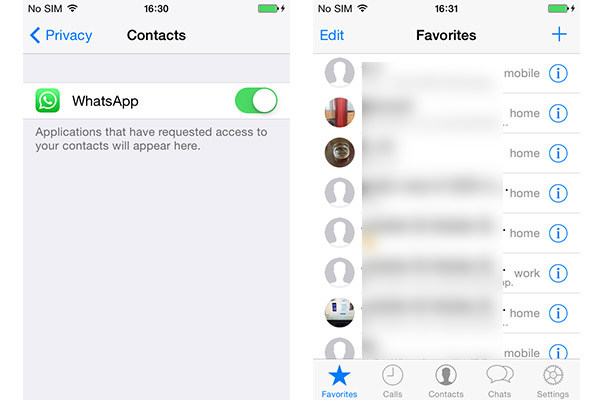
보너스: iPhone 연락처를 분실하면 어떻게 되나요? 추가하는 방법?
이 방법은 운영 체제를 업그레이드한 후 어떤 이유로든 갑자기 WhatsApp의 모든 연락처를 잃어버린 경우에 유용합니다. iPhone에서 손실된 WhatsApp 연락처를 복구하려면 다음 단계를 따르세요.
1. 이를 위해서는 컴퓨터에 iPhone 데이터 복구를 다운로드해야 합니다. 연락처를 잃어버렸을 때 쉽게 복구할 수 있도록 항상 컴퓨터에 연락처를 백업해 두는 것이 좋습니다.
2. iPhone을 컴퓨터에 연결합니다. 더 높은 버전의 iTunes가 설치되어 있는지 확인하세요. 소프트웨어를 실행합니다.
3. 그런 다음 상황에 따라 대체 단계 중 하나를 선택하십시오.
- iTunes 백업이 있는 경우 "iTunes 백업 파일에서 복구"를 클릭하면 기존 백업이 즉시 검사됩니다.)
- 그렇지 않은 경우 " iOS 장치에서 복구"를 클릭하십시오. 소프트웨어가 iPhone을 검색하므로 이 검색 시간이 약간 더 오래 걸립니다.
4. 이제 스캔이 완료된 후 연락처 탭을 클릭하고 복원할 연락처를 선택할 수 있습니다.
5. 그런 다음 주소록을 열어 연락처를 iPhone에 자동으로 동기화하세요.
6. 이제 (1)의 단계에 따라 연락처를 WhatsApp 메신저로 다시 가져옵니다.
이러한 단계는 iPhone 주소록의 연락처를 WhatsApp에 쉽게 추가하는 데 도움이 됩니다. 이것이 Whatsapp에 iPhone 연락처를 추가하기 위해 해야 할 전부입니다. 이제 사랑하는 사람과 쉽게 메시지를 보내세요!
관련 기사:
iPhone/iPad/iPod을 위한 최고의 백업 도우미
[해결됨] 2023년 Android 폰에서 문자는 어디에 저장되나요?
Google 드라이브에서 iPhone으로 WhatsApp 백업을 복원하는 방법은 무엇입니까? (단계별 가이드)
5가지 방법으로 Samsung에서 삭제된 WhatsApp 이미지를 복구하는 방법에 대한 가이드